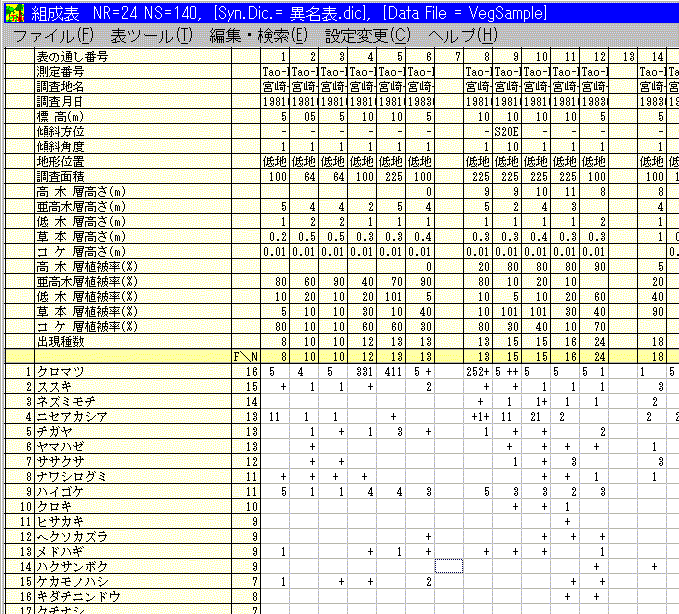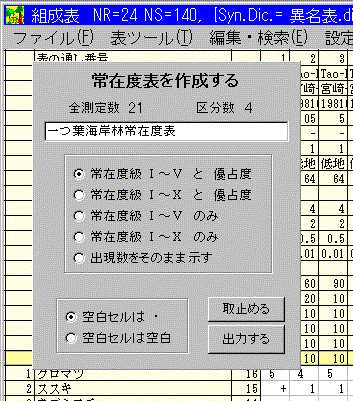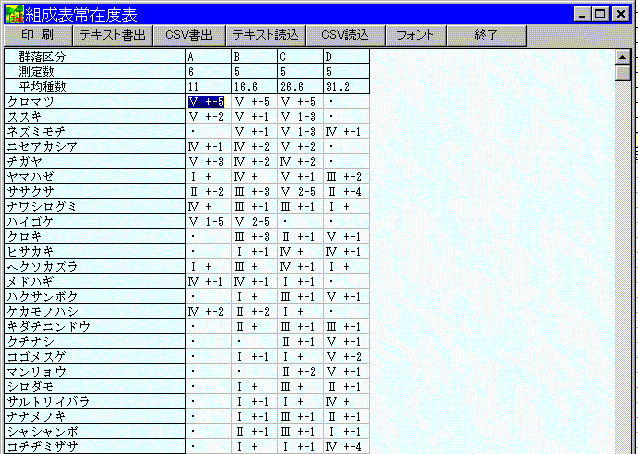常在度表の作成
|
手順
- 大き目の組成表を作成する
- 植物種、測定(Releve)を移動させ、類似のグループをまとめる
- 測定グループの境界に空白行を挿入する
(カーソルを組成表の白地部分のセルに置き、「編集・検索」メニューから「この左に列を挿入」を選ぶ。下の表では列7、列13が空白行)
- 「表ツール」メニューから、「常在度表を作成する」を選ぶ
|
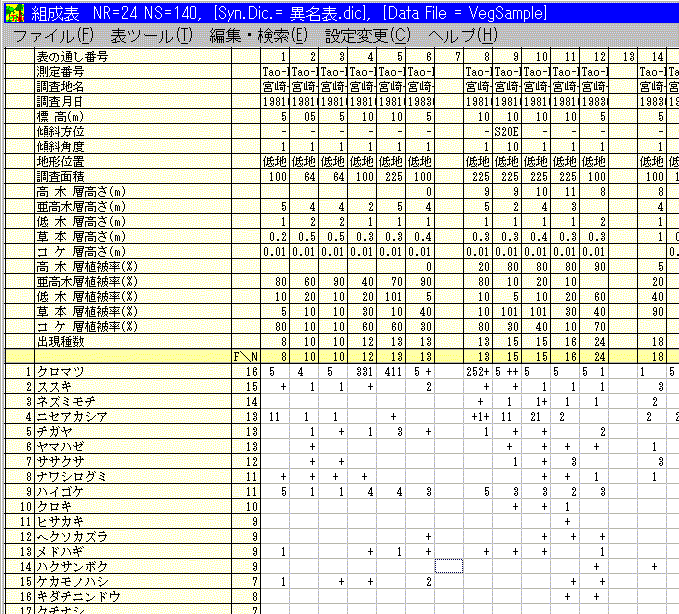
グループ分けした組成表の例
サンプルファイルの Freq_Sample.vtb を、「ファイル」メニューの「保存した表を読込む」で
取り込んだもの。4つのグループに区分してある。
|
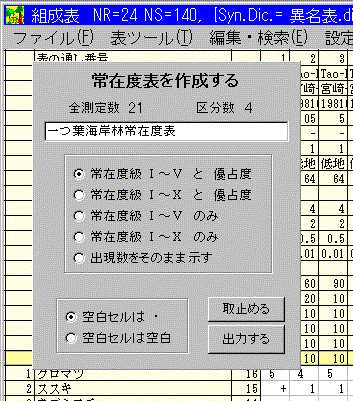
- 「常在度表を作成する」を選ぶと、上記のサブメニューが表れる
- 対象組成表の正味の測定数と空白列で区分されたグループ数が表示される
(処理可能グループ数は30まで)
- 編集ボックス内に常在度表のタイトルを入力する
- 常在度の表し方を選択する
- 空白セルの表現方法を選択する
- 「出力する」のボタンをクリック
|
常在度表
- 別窓が表れて、常在度表が示される
- この表でセルの編集、行・列の移動は可能である
- 表の保存・出力は以下の通り
- 「表の保存」この表を内部データでディスクに保存
「表の読込」で、再現できる
- 「印刷」 そのままプリンターに出力、頁にうまく納める処理はしていない
- 「テキスト書出」は、内容をテキスト出力する
「テキスト読込」で、現在の表に追加することができる
- 「CSV書出」により、エクセル等のスプレッドシートに読み込み、編集を行うことができる
- 「フォント」表のフォントを変更する
- 「終了」は、単に隠すだけである。
FVTメニューの「常在度表を再表示する」で再び手前に表れる。
|
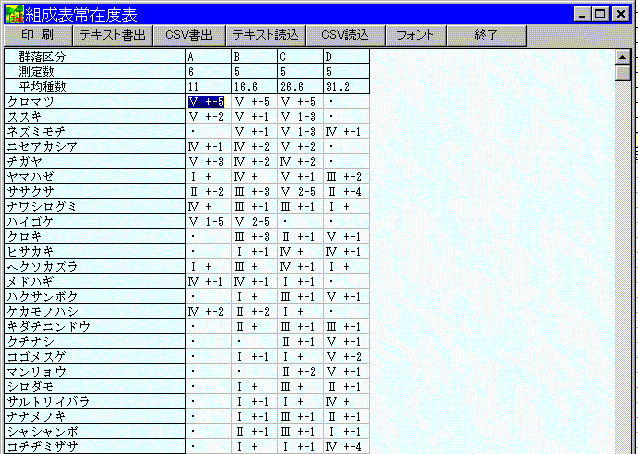
|
| ページのトップへ
サイトのトップへ |